- Google Docs este o alternativă gratuită excelentă pentru oricine nu își poate permite un abonament MS Word.
- Articolul de mai jos vă va arăta ce trebuie să faceți când bara de instrumente Google Docs dispare.
- Pentru a citi mai multe despre acest serviciu gratuit uimitor, consultați pagină dedicată Documente Google.
- Dacă aveți nevoie de mai multe Ghiduri și tutoriale, avem și un Pagina Cum se face.
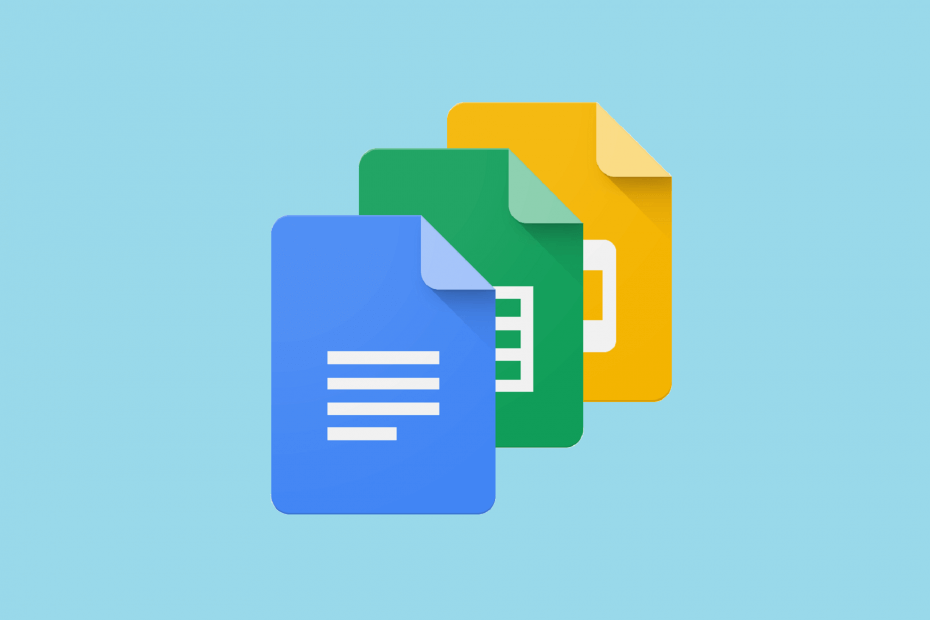
Acest software vă va menține drivere în funcțiune, astfel vă va proteja de erorile obișnuite ale computerului și de defecțiunile hardware. Verificați acum toate driverele în 3 pași simpli:
- Descărcați DriverFix (fișier descărcat verificat).
- Clic Incepe scanarea pentru a găsi toți driverele problematice.
- Clic Actualizați driverele pentru a obține versiuni noi și pentru a evita defecțiunile sistemului.
- DriverFix a fost descărcat de 0 cititori luna aceasta.
Când creați sau editați documente Google online, este posibil să observați că bara de instrumente nu apare în documente Google când încercați să accesați un instrument.
Din fericire, bara de instrumente Google Docs lipsă este cel mai probabil o problemă de setări, astfel încât rezolvarea acestei probleme ar trebui să fie simplă. Aici vom explora câteva soluții pe care le puteți aplica pentru a vă readuce bara de instrumente lipsă în cel mai scurt timp.
Cum recuperez bara de instrumente Google Docs lipsă?
1. Afișați bara de instrumente
Google Docs vă permite să ascundeți bara de instrumente pentru o zonă de lucru mai puțin aglomerată. Uneori, nu vedeți bara de instrumente pentru că ați ascuns-o accidental.
Pentru a restabili bara de instrumente, deschideți un fișier Google Docs și apăsați CTRL + SHIFT + F. Această comandă rapidă ascunde, de asemenea, bara de instrumente Google Docs pe care o utilizați atunci când doriți să afișați bara de instrumente.
Alternativ, puteți dezvălui bara de instrumente folosind săgeata din colțul din dreapta sus al ecranului.
Când bara de instrumente este ascunsă, săgeata este orientată în jos, iar când este afișată, săgeata îndreaptă în sus. Prin urmare, dacă săgeata este orientată în jos, faceți clic pe ea pentru a afișa bara de instrumente ascunsă. O altă tehnică pentru a ascunde bara de instrumente este să apăsați tasta Fn + ESC combinație de taste.
Uneori, bara de instrumente nu lipsește, dar este gri și dezactivată, înseamnă că proprietarul fișierului Google Docs nu v-a acordat permisiuni de editare.
Următoarea soluție vă arată cum să solicitați și să acordați utilizatorilor permisiunea de a edita fișierul Google Docs.
Evitați problemele Google Docs. Această postare vă arată cele mai bune 3 browsere de utilizat pentru Google Docs.
2. Obțineți permisiuni de editare
2.1 Cum se solicită permisiunea de a edita un fișier Google Docs.
- Deschideți fișierul Documente Google.
- Dacă aveți doar permisiuni pentru a vizualiza fișierul, veți vedea un buton etichetat Doar vizualizare pe bara de instrumente gri.
- Apasa pe el.
- Din meniul derulant, solicitați accesul la editare de la proprietar.
2.2. Cum să acordați unui utilizator permisiunile de editare pentru un document Google.
- Deschideți un fișier Google Docs.
- Apoi, navigați la Date faceți clic pe ea în partea de sus a ecranului.
- Din meniul derulant rezultat, faceți clic pe Foi și game protejate.
- Alegeți o foaie Google din coloana din dreapta și apăsați pe Modificați permisiunile buton.
- De aici, pentru a permite utilizatorului să poată utiliza bara de instrumente, bifați caseta de selectare de lângă numele său.
- Lovit Terminat după acordarea permisiunii utilizatorilor relevanți.
Două motive pentru care bara de instrumente nu este afișată în Google Docs este că fie o ascundeți, fie nu aveți permisiunea de a edita documentul.
Pentru a rezolva acest lucru, v-am arătat modalități de a afișa bara de instrumente Google Docs lipsă, precum și cum să obțineți permisiunea de a o edita.
întrebări frecvente
Google Docs este un serviciu web gratuit care acționează ca echivalent Google al unui client Word gratuit.
Da, există, un exemplu bun este editor de cuvinte din LibreOffice.
Tot ce trebuie să utilizați Google Docs este un browser și o conexiune la Internet. In orice caz, unele browsere sunt mai potrivite pentru Google Docs decat altii.

